如下图所示排班员小刘也不用发愁了,今天可以利用Excel通过给日期加1个月获得下一周期排班表
(方方格子插件)
1.先看动图演示吧
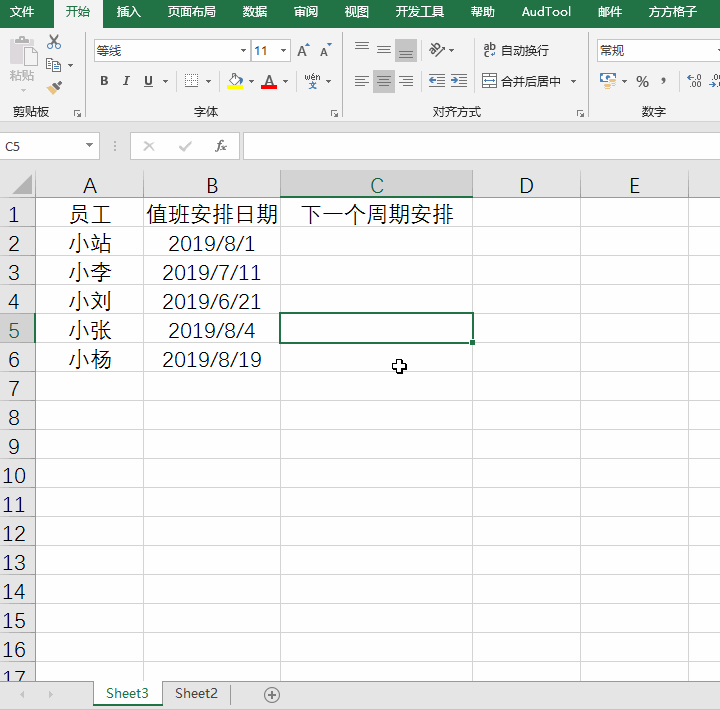
2.选中B2第一个开始单元格

3.然后选择公式向导按钮

4.接着选择时间加减操作

5.弹出界面我们选择按月加减

6.然后是加1个月

7.设置结果输出的区域
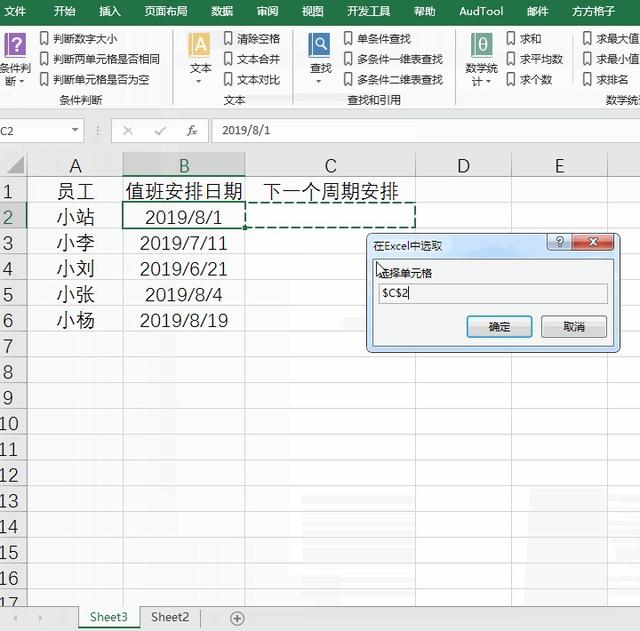
8.确定后即可看到结果

9.下拉复制即可得到全部内容

如果经验帮到了你,请记得分享!
,如下图所示排班员小刘也不用发愁了,今天可以利用Excel通过给日期加1个月获得下一周期排班表
(方方格子插件)
1.先看动图演示吧
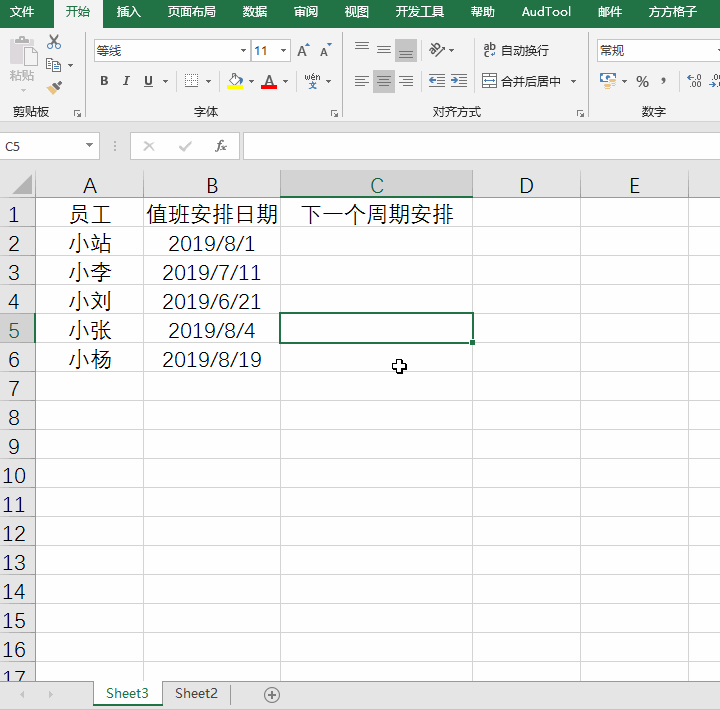
2.选中B2第一个开始单元格

3.然后选择公式向导按钮

4.接着选择时间加减操作

5.弹出界面我们选择按月加减

6.然后是加1个月

7.设置结果输出的区域
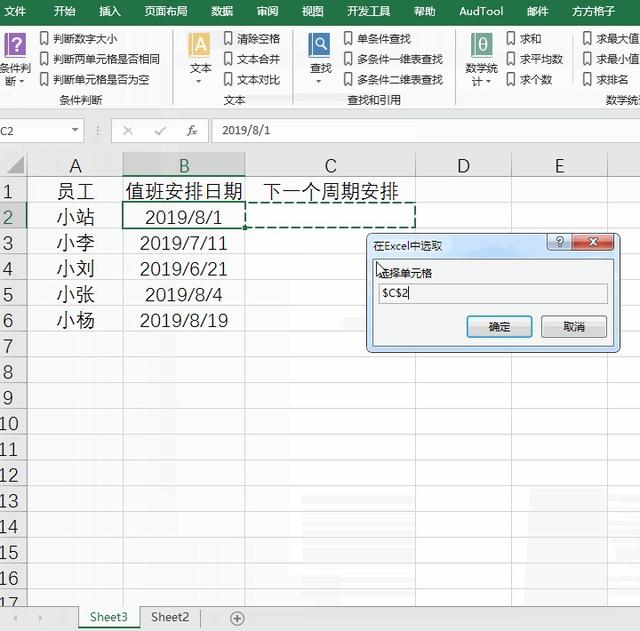
8.确定后即可看到结果

9.下拉复制即可得到全部内容

如果经验帮到了你,请记得分享!
,